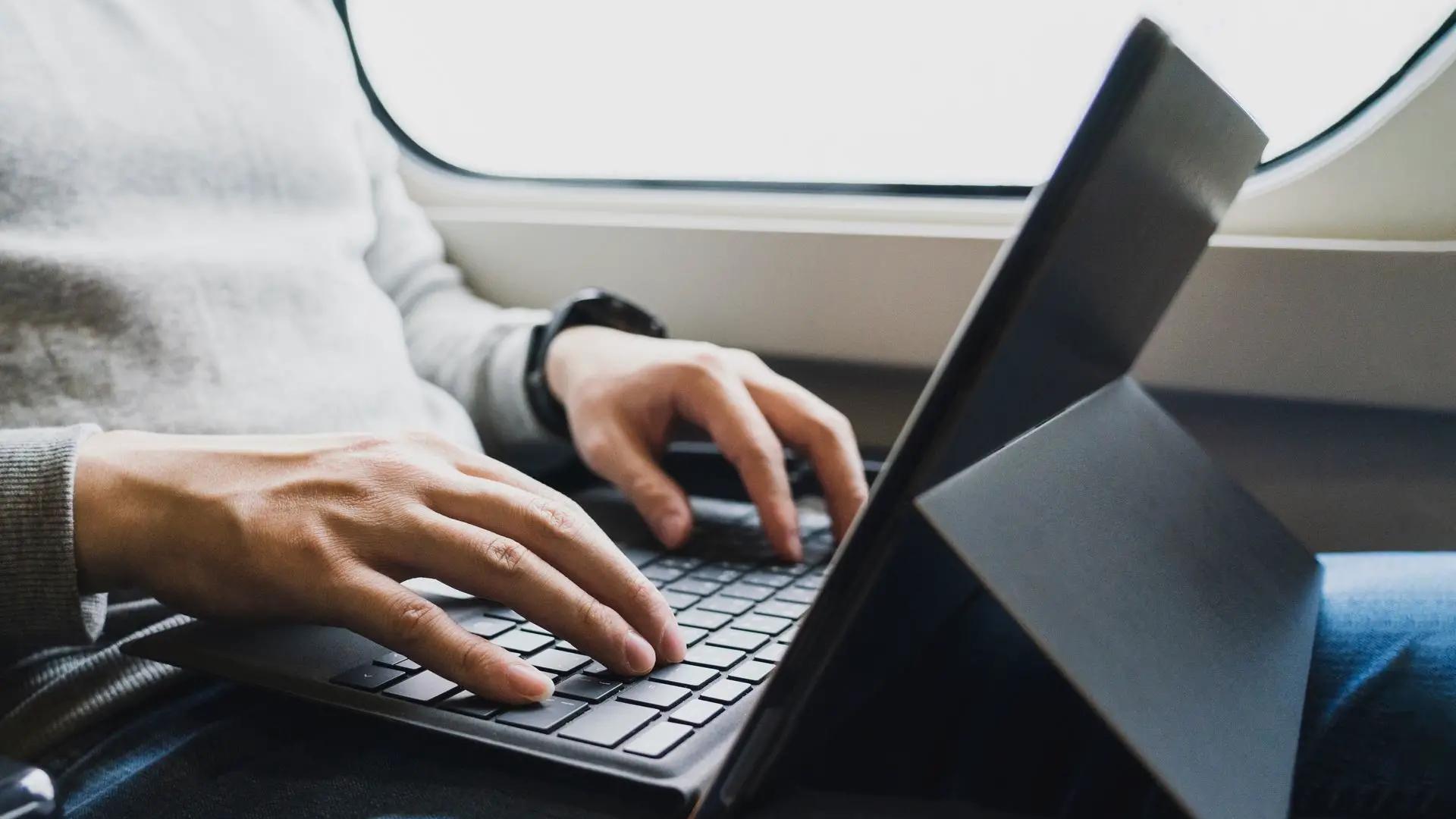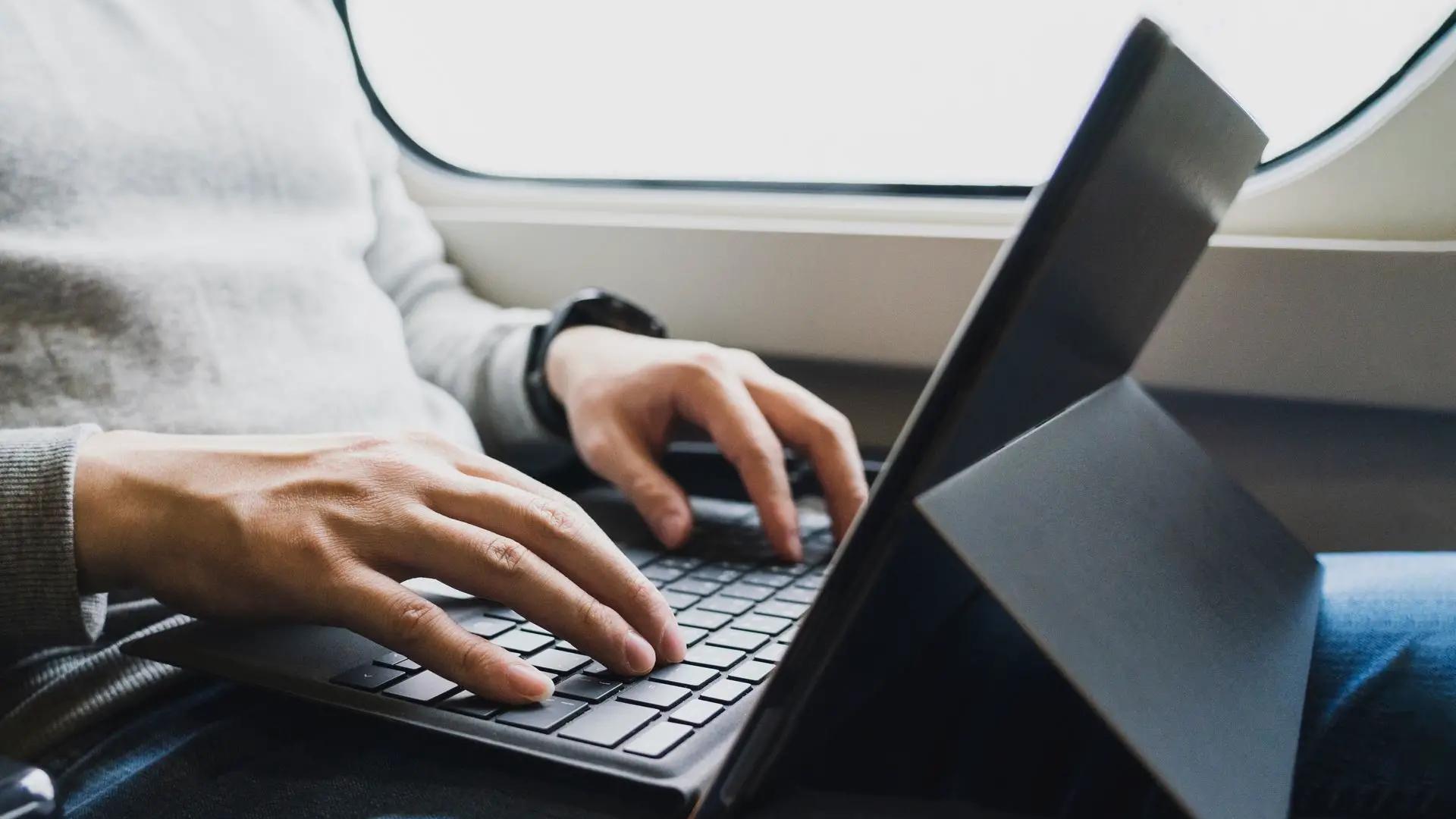Mantener tu computadora segura es esencial, y una forma efectiva de hacerlo es bloquear el teclado cuando no lo estás utilizando. Ya sea que estés buscando proteger tu privacidad en un entorno de trabajo compartido o simplemente quieras conservar la vida de la batería de tu laptop, aquí te explicamos cómo hacerlo utilizando atajos de teclado y aplicaciones de terceros.
Para Computadoras con Windows:
- Win+L: El Atajo Más Rápido
- La forma más rápida de desactivar tu teclado en una computadora con Windows es utilizar el atajo Win+L. Este método también ayuda a ahorrar batería, ya que cualquier escritura posterior a este atajo solo activa la pantalla.
- CTRL+ALT+Delete: Acceso a Opciones Adicionales
- Presionar CTRL+ALT+Delete te dará acceso a un menú con la opción de bloqueo, así como cerrar sesión, cambiar de cuenta y abrir el administrador de tareas.
- Cerrar la Tapa o Usar un Protector de Pantalla: Opciones Convencionales
- Otra opción es cerrar la tapa de tu laptop o utilizar un protector de pantalla que, al desactivarse, muestre la pantalla de inicio de sesión.
Para Computadoras Mac:
- Cerrar la Tapa: Simple y Efectivo
- En una MacBook, cerrar la tapa pone la computadora en modo de suspensión, desactivando el teclado.
- Atajos de Teclado: Rápido y Conveniente
- Utiliza Control-Shift-Power para bloquear tu MacBook o Command-Option-Power para ponerla en modo de suspensión. También puedes hacer clic en el ícono de Apple y seleccionar la opción “Sleep”.
- Menú de Apple: Opciones Centrales
- Al hacer clic en el ícono de Apple, puedes seleccionar la opción “Sleep” para desactivar el teclado y poner tu MacBook en modo de suspensión.
Independientemente del método que elijas, es crucial asegurarte de tener una contraseña sólida para proteger tu información. ¡Mantén tu privacidad y prolonga la vida de tu batería con estos sencillos pasos para bloquear tu teclado!